غیر فعال کردن سایتهای بررسی شده در آدرس بار فایرفاکس
Admin6 دسامبر 2014 آموزشهای فایرفاکس فایرفاکسیکی از کاربران سوال کرده بودند که چطور می شود سایتهایی که جستجو کرده ایم را هنگام باز کردن یک وب سایت جدید در آدرس بار مرورگر موزیلا به صورت اتوماتیک نمایش داده نشود. فرض کنید شما سایت پی سی مرورگر را در نوار جستجو یکبار باز کرده اید! وقتی برای بار دوم می خواهید این وب سایت را باز کنید مرورگر از روی تاریخچه جستجو و کش سایت را جهت دسترسی سریع به شما نمایش میدهد.
این ویژگی بسیار کاربردی و مفید می باشد ولی در بعضی از مواقع بدلیل موارد اخلاقی و امنیتی شاید نخواهید فردی که کنار شما نشسته است متوجه شود که شما چه سایتهایی را در طول روز باز کرده اید. دو روش برای غیر فعال کردن این ویژگی در فایرفاکس وجود دارد.
اولین روش افزونه و دومین گزینه که پیشنهاد میکنم از آن استفاده کنید تنظیمات خود مرورگر می باشد. در ادامه روش انجام اینکار را آموزش میدهم.
1. بر روی منوی Tools > options کلیک کنید. به سربرگ Privacy رفته و پایین صفحه در قسمت Location Bar گزینه Nothing را از لیست کشویی که در تصویر زیر مشاهده می کنید انتخاب نمایید. به همین سادگی.
14 دیدگاه
دیدگاهتان را بنویسید
.Copyright © 2012-2025 p30mororgar.ir All rights reserved
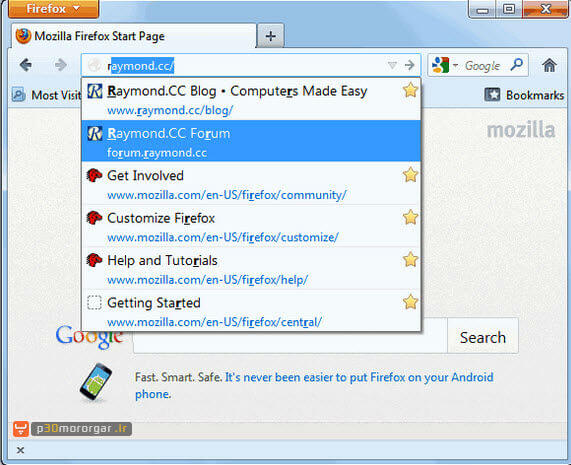
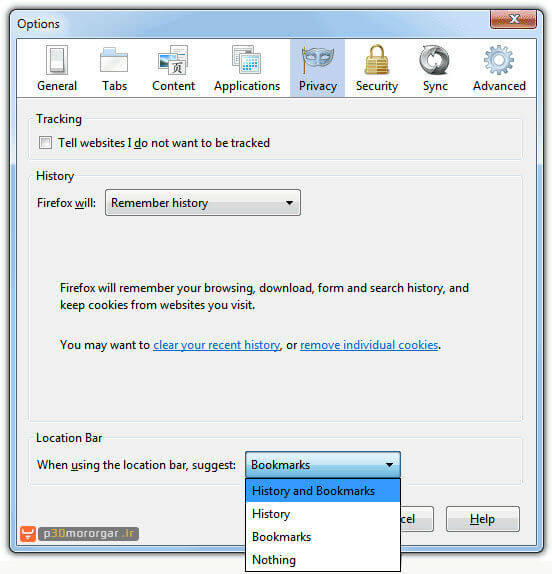
سلام بااجازتون ساعت رو هم تنظیم کردم نشد باز ارر داد نمیدونم چشهفک کنم بهتره قیدشو بزنم
دقیقا چه خطایی میده..
یه عکس از خطای مرورگرهاتون بزارید تا بهتر راهنمایی بشید.
سلام خسته نباشین من این فیلم کوتاه رو گرفتم فک نکنم درست بشه چون تاحالا کلی بش ور رفتم از ورژن های مختلف گرفته تا عوض کردن ویندوز
http://s5.picofile.com/file/8158795426/Record_2015_12_22_14_28_31_612.avi.html
اینا فیلمه رو آپلودکردم 2 یا3 ثانیه اس
اگه امکان داره از مرورگرتون هم عکس یا فیلم بزارید تا دقیق تر بررسی بشه.
البته یکبار مسیر زیر رو دنبال کنید و تیک مربوط به پروکسی سرور “Use a proxy server for your LAN” رو بردارید:
برای مرورگر کروم:
Settings > Network > Change proxy settings > connection > Lan settings
برای مرورگر فایرفاکس:
Tools > Options > Advance > Network Settings > click no proxy
برای مرورگر ایکسپلورر:
Tools > Internet Options > Cnnections > Lan settings
سلام
در Run بنویسید ncpa.cpl و اینتر کنید
در پنجرهی باز شده برروی کارت شبکه ای که با آن به اینترنت متصل میشوید (بی سیم یا LAN) راست کلیک کرده و Properties را انتخاب کنید.
در پنجرهی باز شده برروی TCP/IP v4 دوبار کلیک کنید و DNSها را شبیه به تصویر زیر قرار بدهید:
https://p30mororgar.ir/wp-content/uploads/2014/08/Google-DNS.png
برروی OK و مجدداً OK کلیک کنید و سایتهای مورد نظر را تست کنید.
سلام ببخشید وقت شمارو هم گرفتم اما این چند راهی که گفتین رو هم رفتم بازم درست نشد نه یاهو مسنجرم درست شد ونه گوگل رو هیچکدوم از مرورگرام بازنمیکنن
فیلم گرفتم از خطای گوگل که بالا نمیاد لین خطا عکس رو خودتون توی وبتون دارین پس من فیلمشو میزارم
http://s5.picofile.com/file/8158943242/Record_2015_12_23_01_43_09_418.avi.html
فایده نداره بیخیالش شم بهتره ببخشید اگه شمارو هم درگیر کرردم من از استادام هم پرسیدم هیچکدوم نمیدونستن چشه من خودمم رشتم کامپیوتره اما توش موندم
خواهش میکنم، در این سایت تمام تلاش خود را برای حل مشکلات کاربران بکار خواهیم برد.
من بازم احتمال میدم مشکل از ساعت و تاریخ سیستمتون هست!
روش اول: احتمال دیگر هم مربوط به انتی ویروس ESET هستش، به طور موقت غیر فعالش کنید ببینید مشکل حل می شه.

 آیکون کلیک کنید.
آیکون کلیک کنید. کلیک کنید و در صفحه باز شده گزینه Troubleshooting Information را انتخاب کنید.
کلیک کنید و در صفحه باز شده گزینه Troubleshooting Information را انتخاب کنید. کلیک کنید سپس Exit
کلیک کنید سپس Exit  را انتخاب کنید.
را انتخاب کنید.
اگر مشکل بر طرف شد پس شما گزینه SSL Scanning را در ESET فعال کرده اید. اونو Disable کنید دیگه این Error پیش نمیاد.
چون سایتی که شما سعی کردید واردش بشید از پروتکل HTTPS استفاده می کنه.
روش دوم: تب جدیدی را باز کرده سپس به آدرس about:config (در آدرس بار تایپ کنید) بروید.
درصورتی که برای بار اول باشد که به این صفحه میروید، به احتمال زیاد با پیغام هشداری مواجه خواهید شد. برای ادامه، روی “I’ll be careful, I promise” کلیک کنید.
در قسمت Search (جستجو) عبارت “browser.ssl_override_behavior” را بدون دو کاراکتر کوتیشن (“) در ابتدا و انتهای آن، جستجو کنید.
مقدار این کلید را با دوبار کلیک کردن برروی آن به 1 تغییر دهید.
مجددا در قسمت Search (جستجو) عبارت “security.fileuri.strict_origin_policy” را بدون دو کاراکتر کوتیشن (“) در ابتدا و انتهای آن، جستجو کنید.
دوبار برروی آن کلیک کنید تا مقدار (Value) از true به false تبدیل شود.
فایرفاکس را ببندید و مجدداً اجرا نمایید.
روش سوم: (پوشه پروفایل فایرفاکس)
تب جدیدی را باز کرده سپس از منوی سمت راست برروی این
سپس برروی علامت سوال
در صقحه جدید در زیر بخش Application Basics برروی دکمه Show Folder کلیک کنید.
توجه: اگر شما قادر به باز کردن و یا استفاده از فایرفاکس نیستید، میتوانید دستورالعمل پیدا کردن محل قرارگیری پروفایل فایرفاکس از این لینک مشاهده کنید.
بعد از اینکه محل قرارگیری پروفایل را پیدا کردید برروی آیکون
در بخش پروفایل فایلی با نام cert8.db. را پیدا کنید و آنرا حذف “Delete” کنید.
فایرفاکس را ببندید و مجدداً اجرا نمایید.
وااااااااااااااااااااااااااای راه دوم رو رفتم باز شد یه دنیا ممنونم یاهو مسنجرم بازشد نمیدونم چه جور ازتوون تشکر کنم گوگل هم بازشد البته من راه اول رو هم رفتم اونم جواب داد خیلی ازتون ممنونم نمیدونم چه جوری ازتون تشکر کنم وای خدااااااااااااا مرسی مرسی بخدا سایتتون یه دونه اس
نمیدونم این استادا توی دانشگاه ما به دردچی میخورن یعنی دانشگاه دولتیه وقتی اونا بلد نبودن دیگه حرفی نیس
وای خدااااااااااااااااااا ایول مرسی
اقا امیر واقا رضا واقعا ازتون ممنونم نمیدونم چی بگم فقط میگم سایتتون یه دونخه اس واقعا حرف ندارین میتونم توی وبم لینکتون کنم به عنوان اولین لینک
خیلی خوشحالم که بازشدن اخه اعصابمو خورد کرده بود
خب خدارو شکر مشکلتون برطرف شد.
خواهش می کنم انجام وظیفس.
لطفا پی سی مرورگر رو به دوستاتون هم معرفی کنید و موفق باشید.
وای خیلی ممنونم حتما معرفی میکنم همونطور که از سایت عالی شما استفاده کردم بهمه معرفی میکنم تابقیه هم استفاده کنن خیلی خیلی ممنونم
ببخشید من یه سوال داشتم میشه یک نفر یک سایتی رو بدون اشنایی بامدیر اون سایت هک کنه میشه؟
بله شدینیه
برای هک یک سایت نیازی به آشنایی با مدیر سایت نداریند.
برای هک کردن یک سایت باید باگ های سایت رو پیدا کنید.